Windows XP系统中的远程控制的实现
- 格式:doc
- 大小:149.00 KB
- 文档页数:4

实验名称: 灰鸽子远程控制实验实验要求:[实验目的]1.掌握远程控制攻击技术的原理。
2.学会使用常见的远程控制工具。
3.掌握远程控制攻击的防范措施。
[实验环境]◆网络: 局域网环境。
◆远程计算机◇操作系统: Windows XP Server◇软件: 运行了灰鸽子 [牵手 2004] 服务器端程序(setup.exe)。
◆本地计算机◇操作系统: Windows XP主机◇软件: 灰鸽子 [牵手 2004]。
[实验内容]◆远程文件控制。
◆远程屏幕查看。
◆远程进程查看。
◆远程网络信息查看。
◆读取远端服务器配置。
实验指导:1.远程主机上的服务端配置• 运行实验工具目录下的。
点击 按钮, 或者选择∀文件∀菜单项中的∀配置服务端程序∀。
在连接类型下选定主动连接型, 填入“监听端口”和“备用端口”。
在安装信息下填入连接密码并选择对安装文件的处置方式。
图示中我们输入了密码选择了“自动删除安装文件”。
“提示信息”“启动项目”“邮件通知”“代理服务”“绑定文件”我们都由系统默认。
在“保存路径”填入地址点击 。
• 在C:\下执行。
此时已在远程主机上安装服务器成功2.客户端控制• 运行实验工具目录下的。
• 在主界面点。
填入远程主机IP及密码或者直接在主界面“当前连接”、“端口”、“连接密码”中填入填入远程主机IP、端口、连接密码, 如下图。
在主界面∀文件管理器∀选项卡左侧的列表中点击选中所添加的目标主机(∀192.168.123.90)节点, 观察在右侧文件树中是否能够查看到目标服务器上的驱动器列表。
在∀文件管理器∀中展开目标服务器的节点, 在右边的文件列表中找到以下文件X:∴∑ερϖερ∆ατα∴τεστ.τξτ, 将其下载到本地计算机。
请将该文件的内容导入到实验报告中。
切换到∀∀远程控制命令∀选项卡, 先点左下角“查看进程”, 再点右侧 。
请将所看到的界面截获并复制到实验报告。
切换到“注册表模拟器”选项卡先点左侧“远程电脑”再点。
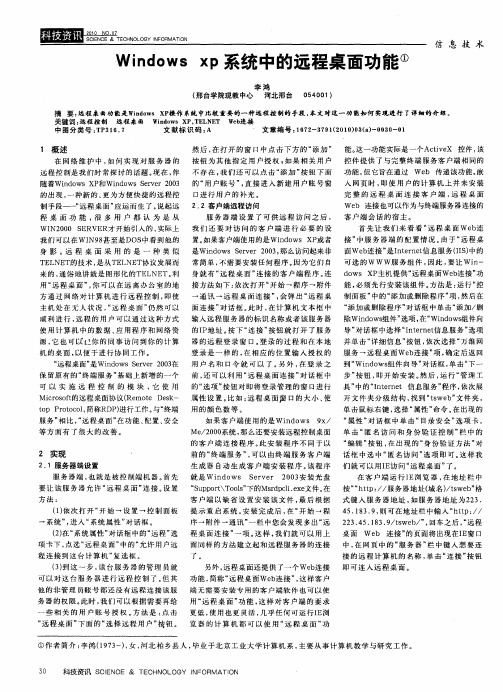

Windows XP远程控制详解winxp的远程控制的实现需要客户端和服务器端每台windows xp 都同时包括客户端和服务器端,也就是说他既可以当成客户端来连到别台的装了Windows xp的电脑,并控制他,也可以自己当成服务器端,让别的电脑来控制自己。
Windows XP远程控制设置方法:利用Windows XP的远程桌面功能。
该功能可以在“开始→所有程序→附件→通讯”菜单中找到(如图3),利用这一功能,我们可以实现远程遥控访问所有应用程序、文件、网络资源。
例如在家里发出指令遥控单位的计算机完成邮件收发、系统维护、远程协助等工作,如果使用的是宽带,那么与操作本地计算机不会有多大差别。
图3下面,我们来看看Windows XP实现远程控制有那些步骤。
1.Windows XP系统“远程协助”的应用“远程协助”是Windows XP系统附带提供的一种简单的远程控制的方法。
远程协助的发起者通过MSN Messenger向Messenger中的联系人发出协助要求,在获得对方同意后,即可进行远程协助,远程协助中被协助方的计算机将暂时受协助方(在远程协助程序中被称为专家)的控制,专家可以在被控计算机当中进行系统维护、安装软件、处理计算机中的某些问题、或者向被协助者演示某些操作。
使用远程协助时,可在MSN Messenger的主对话框中单击“操作→寻求远程协助”菜单命令。
然后在出现的“寻求远程协助”对话框中选择要邀请的联系人。
当邀请被接受后会打开了“远程协助”程序对话框。
被邀人单击“远程协助”对话框中的“接管控制权”按钮就可以操纵邀请人的计算机了。
主控双方还可以在“远程协助”对话框中键入消息、交谈和发送文件,就如同在MSN Messenger中一样。
被控方如果想终止控制,可按Esc键或单击“终止控制”按钮,即可以取回对计算机的控制权。
2.Windows XP“远程桌面”的应用使用“远程协助”进行远程控制实现起来非常简单,但它必须由主控双方协同才能够进行,所以Windows XP专业版中又提供了另一种远程控制方式——“远程桌面”,利用“远程桌面”,你可以在远离办公室的地方通过网络对计算机进行远程控制,即使主机处在无人状况,“远程桌面”仍然可以顺利进行,远程的用户可以通过这种方式使用计算机中的数据、应用程序和网络资源,它也可以让你的同事访问到你的计算机的桌面,以便于进行协同工作。

在微软视窗的众多功能中,相信很多朋友都使用过Netmeeting的桌面共享和Windwos 2000的终端服务,它们可以使你的远方朋友通过网络,远程控制你的PC,从而帮你解决难题。
Windows XP把这种远程控制的功能继续发扬光大,"远程协助"和"远程桌面"就是它的杰作。
使用之前,在求助者的计算机上,请确认以下操作:点击"开始"->"控制面板"->"性能和维护"->"系统",看到"系统属性"窗口后点击"远程",确认"允许从这台计算机发送远程协助邀请"、"允许用户远程连接到这台计算机"和"远程协助"的"高级"里的"允许此计算机被远程控制"这三项被钩选。
一、远程协助使用该功能时,专家和求助者的操作系统都必须是Windows XP,并通过网络互联(Internet或局域网)。
求助者遇到困难时按以下步骤邀请专家:点击"开始"->"帮助和支持"->"邀请您的朋友用远程协助连接您的计算机",我们就会看到远程协助的窗口,其中的" 查看邀请状态"是查看求助者曾经发出过的求助邀请,并可对那些邀请作相应的处理。
点击刚才的"邀请某人帮助您",就开始邀请专家来治疗问题机器了。
1.通过Windows Messager邀请专家前提是专家和求助者都在使用Windwos Messager。
求助者:点击"使用 Windows Messenger ..."中的"登陆" 。
登陆成功后,选取一个在线的专家,然后点击"邀请此人",就会向专家发出邀请,等待对方的回应。

WindowsXP设置远程桌面双管理员同时登录的技巧在Windows XP操作系统中,默认情况下只允许一个管理员通过远程桌面登录。
然而,通过一些技巧和修改,可以实现让两个管理员同时登录远程桌面的功能。
下面我将详细介绍一种可行的方法。
接下来,展开以下路径:HKEY_LOCAL_MACHINE\SYSTEM\CurrentControlSet\Control\Terminal Server\Licensing Core。
在该路径下找到LicenseServerRedirection键,如果没有该键则右键点击Licensing Core文件夹,在右键菜单中选择“新建”→“键值”,将其命名为LicenseServerRedirection。
然后,右键点击LicenseServerRedirection键,在右键菜单中选择“修改”,在数值数据框中输入“1”,点击“确定”。
找到fUserAuthentication键,如果没有该键则右键点击RDP-Tcp文件夹,在右键菜单中选择“新建”→“键值”,将其命名为fUserAuthentication。
然后,右键点击fUserAuthentication键,在右键菜单中选择“修改”,在数值数据框中输入“1”,点击“确定”。
找到LogonType键,如果没有该键则右键点击Winlogon文件夹,在右键菜单中选择“新建”→“键值”,将其命名为LogonType。
然后,右键点击LogonType键,在右键菜单中选择“修改”,在数值数据框中输入“0”(注意这里是数字零),点击“确定”。
完成以上步骤后,重启计算机即可生效。
现在,你可以通过远程桌面登录Windows XP系统,并允许两个管理员同时登录。
需要注意的是,在进行上述操作之前,请务必备份注册表。
错误地修改注册表可能会导致系统出现问题,因此建议在操作注册表之前谨慎,并确保理解每个步骤。
另外,需要说明的是,Windows XP操作系统已经停止了官方的支持,使用不再安全。
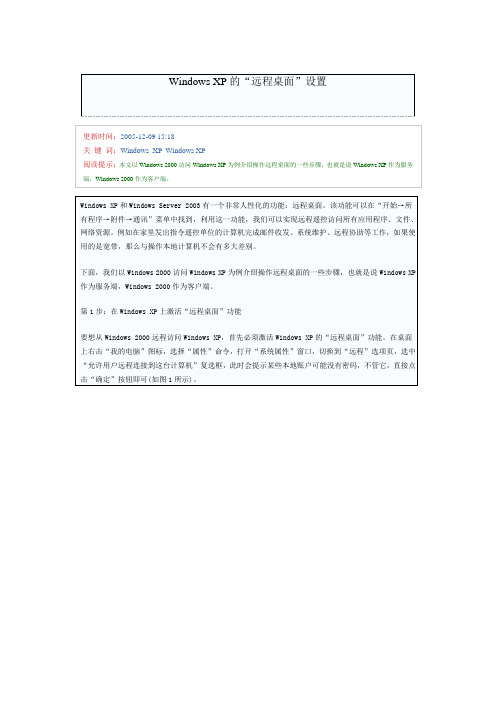
Windows XP的“远程桌面”设置更新时间:2005-12-09 15:18关键词:Windows XP Windows XP阅读提示:本文以Windows 2000访问Windows XP为例介绍操作远程桌面的一些步骤,也就是说Windows XP作为服务端,Windows 2000作为客户端。
Windows XP和Windows Server 2003有一个非常人性化的功能:远程桌面。
该功能可以在“开始→所有程序→附件→通讯”菜单中找到,利用这一功能,我们可以实现远程遥控访问所有应用程序、文件、网络资源。
例如在家里发出指令遥控单位的计算机完成邮件收发、系统维护、远程协助等工作,如果使用的是宽带,那么与操作本地计算机不会有多大差别。
下面,我们以Windows 2000访问Windows XP为例介绍操作远程桌面的一些步骤,也就是说Windows XP 作为服务端,Windows 2000作为客户端。
第1步:在Windows XP上激活“远程桌面”功能要想从Windows 2000远程访问Windows XP,首先必须激活Windows XP的“远程桌面”功能。
在桌面上右击“我的电脑”图标,选择“属性”命令,打开“系统属性”窗口,切换到“远程”选项页,选中“允许用户远程连接到这台计算机”复选框,此时会提示某些本地账户可能没有密码,不管它,直接点击“确定”按钮即可(如图1所示)。
Windows远程控制完全指南一、什么是远程控制技术:远程控制是在网络上由一台电脑(主控端Remote/客户端)远距离去控制另一台电脑(被控端Host/服务器端)的技术。
电脑中的远程控制技术,始于DOS时代,只不过当时由于技术上没有什么大的变化,网络不发达,市场没有更高的要求,所以远程控制技术没有引起更多人的注意。
但是,随着网络的高度发展,电脑的管理及技术支持的需要,远程操作及控制技术越来越引起人们的关注。
远程控制一般支持下面的这些网络方式:LAN、WAN、拨号方式、互联网方式。
WIN7/WINXP远程桌面连接方法 WIN7远程桌面连接方法!首先,我们要在被连接的计算机上进行设置。
使用鼠标右键单击“计算机”图标,选择“属性”在打开的“系统”窗口点击“远程设置”,在弹出的系统属性中的的“远程”选项窗口中选择“允许运行任意版本远程桌面的计算机连接”下一步,我们进入“控制面板”选择“用户账户和家庭安全”,给这台需要被登录的计算机设置账户密码小提示:被登录的计算机都要需要设置账户密码才可以通过远程桌面来连接点击”用户账户“这个选项进入”用户账户“选项后,点击”为您的账户创建密码“选项在提示框中输入您想要使用的密码后,点击”创建密码“按钮。
当前面几步设置好之后,回到另外一台计算机上,点击左下角的开始图标,在搜索框中输入命令”MSTSC“,回车在弹出的对话框中输入需要连接的计算机的IP地址,然后点击“连接”点击连接后,又会弹出一个窗口,这时输入刚才设定好的账户密码,点击“确定”确定后,你的计算机显示器上就出现了另外一台计算机的桌面,远程桌面连接成功了。
XP远程桌面控制教程!说起远程控制,其实很多朋友都已经使用过QQ的远程协助,也有很多人试过 PCAnyWhere、 RealVNC 等强大的远程控制软件了。
然而,很多朋友却忽略了Windows XP 本身就附带的一个功能“远程桌面连接”,其实它的功能、性能等一点都不弱,而且觉得它比很多第三方的远程控制工具好用得多,四个理由——安全、简单、随处都有、传输性能好。
但貌似很多网龄挺长的人都未曾接触过它!我觉得这是微软附送给我们的一个非常非常不错的“礼物”!!用好它绝对让整天多处奔跑的朋友轻松下来的!教程年代有点久远,希望大家不要介意……另外,对于高手们,这里除了简单的使用图文教程之外,文章末尾还有一些“远程桌面”的雕虫小技可以供你参考喔。
远程桌面是Windows XP Professional 的一个标准组件(在 Windows XP Home Edition 家庭版中没有包括的哟),它允许你使用任何基于Windows的客户端从任何位置,通过任何连接来访问Windows XP Professional的计算机。
如何设置电脑远程桌面控制电脑远程桌面控制是一项方便实用的技术,它允许用户通过网络远程访问和操作其他计算机的桌面。
这在远程工作、技术支持和协同办公等场景中非常有用。
本文将介绍如何设置电脑远程桌面控制,帮助你轻松实现远程访问和操控。
一、确认操作系统和网络环境在开始设置远程桌面控制之前,确保你的操作系统支持此功能。
对于Windows用户,Windows XP Professional、Windows Vista、Windows 7、Windows 8和Windows 10等版本都提供了远程桌面功能。
对于Mac用户,可以使用Mac自带的屏幕共享功能进行远程控制。
此外,还需确保你的计算机和目标计算机都正常连接到网络,能够互相访问。
二、设置远程桌面控制权限1. 对于Windows用户:- 打开“开始”菜单,点击“计算机”或者“此电脑”;- 右键点击“属性”,打开“系统”窗口;- 点击“远程设置”选项卡,确保“允许远程连接到此计算机”选项被勾选;- 如果需要,可以点击“选择用户”按钮,添加允许远程访问的用户。
2. 对于Mac用户:- 打开“系统偏好设置”,点击“共享”;- 在左侧的菜单栏中,勾选“远程登录”选项;- 如果需要,可以点击“用户”按钮,添加允许远程访问的用户。
三、配置路由器和防火墙为了实现远程桌面控制,你还需要在路由器和防火墙上进行一些配置。
1. 配置路由器:- 在浏览器中输入路由器的 IP 地址,进入路由器的管理界面;- 根据路由器的品牌和型号,找到“虚拟服务器”、“端口映射”或者类似的选项;- 添加一条规则,将外部端口(如3389)映射到目标计算机的内部 IP 地址和端口号。
2. 配置防火墙:- 在Windows中,打开“控制面板”、“Windows Defender防火墙”;- 点击“高级设置”,新增一条“入站规则”和“出站规则”,允许远程桌面连接的端口通过防火墙;- 在Mac中,打开“系统偏好设置”、“安全性与隐私”、“防火墙”;- 点击“高级”选项卡,允许远程桌面连接的端口通过防火墙。
注册表法优化设置Windows XP的远程访问马宪廷Windows XP提供的“远程访问”功能在给我们的系统维护和管理带来极大方便的同时,但也产生了许多安全隐患。
为此,笔者将介绍一下如何通过修改注册表的方式来提升Windows XP的安全*能,让大家使用起来更加放心,同时还对一些相关的网络功能进行了优化,使系统的网络*能进一步得到了加强。
一、远程控制设置您可以通过用户权限(或不通过用户权限)来创建远程控制。
远程控制的级别有两个:一个是“查看会话”级别,此级别只允许您查看用户的会话;另一个则为“完全控制”级别,此级别允许您与用户的会话进行交互。
配置远程控制的级别以及用户对终端服务用户会话进行远程控制的权限。
可以通过修改注册表来实现,方法是:在注册表编辑器中,逐级展开“HKEY_CURRENT_USER\Software\Policies\Microsoft\Windows NT\Terminal Services”分支,然后在右侧窗格中新建DWORD值“Shadow”。
设置为“0”则代表“不允许远程控制”;设置为“1”则代表“经用户授权完全控制”;设置为“2”则代表“不经用户授权完全控制”;设置为“3”则代表“经用户授权查看会话”;设置为“4”则代表“不经用户授权查看会话”。
提示:同样也可以在“HKEY_LOCAL_MACHINE\SOFTWARE\Policies\Microsoft\Windows NT\Terminal Services”分支下进行设置,但在此分支下的设置优先于上述分支下的设置。
二、禁止添加/删除LAN连接(或远程访问连接)的组件为了限制添加(或删除)用于LAN连接(或远程访问连接)的网络组件,可以通过修改注册表来满足您的需要,具体方法是:在注册表编辑器中逐级展开“HKEY_CURRENT_USER\Software\Policies\Microsoft\Windows\Network Connections”分支。
Windows XP系统中的远程控制的实现
Windows XP远程协助的应用
“远程协助”是Windows XP附带提供的一种简单的远程控制的方法。
远程协助的发起者通过MSN Messenger向Messenger中的联系人发出协助要求,在获得对方同意后,即可进行远程协助,远程协助中被协助方的计算机将暂时受协助方(在远程协助程序中被称为专家)的控制,专家可以在被控计算机当中进行系统维护、安装软件、处理计算机中的某些问题、或者向被协助者演示某些操作。
如果你已经安装了MSN Messenger 6.1,还需要安装Windows Messenger 4.7才能够进行“远程协助”。
使用远程协助时,可在MSN Messenger的主对话框中单击“操作→寻求远程协助”菜单命令。
然后在出现的“寻求远程协助”对话框中选择要邀请的联系人。
当邀请被接受后会打开了“远程协助”程序对话框,如图1所示。
被邀人单击“远程协助”对话框中的“接管控制权”按钮就可以操纵邀请人的计算机了。
图一
主控双方还可以在“远程协助”对话框中键入消息、交谈和发送文件,就如同在MSN Messenger中一样。
被控方如果想终止控制,可按Esc键或单击“终止控制”按钮,即可以取回对计算机的控制权。
2.Windows XP“远程桌面”的应用
使用“远程协助”进行远程控制实现起来非常简单,但它必须由主控双方协同才能够进行,所以Windows XP专业版中又提供了另一种远程控制方式——“远程桌面”,利用“远程桌面”,你可以在远
离办公室的地方通过网络对计算机进行远程控制,即使主机处在无人状况,“远程桌面”仍然可以顺利进行,远程的用户可以通过这种方式使用计算机中的数据、应用程序和网络资源,它也可以让你的同事访问到你的计算机的桌面,以便于进行协同工作。
(1)配置远程桌面主机
远程桌面的主机必须是安装了Windows XP的计算机,主机必须与Internet连接,并拥有合法的公网IP地址。
主机的Internet连接方式可以是普通的拨号方式,因为“远程桌面”仅传输少量的数据(如显示器数据和键盘数据)便可实施远程控制。
要启动Windows XP的远程桌面功能必须以管理员或Administrators组成员的身份登录进入系统,这样才具有启动Windows XP“远程桌面”权限。
右键单击“我的电脑”图标,选择“属性”命令。
在出现的对话框中单击“远程”选项卡,单击选中“允许用户远程连接到这台计算机”选项框。
单击“选择远程用户”按钮,然后在“远程桌面用户”对话框中单击“添加”按钮,将出现“选择用户”对话框。
单击“位置”按钮以指定搜索位置,单击“对象类型”按钮以指定要搜索对象的类型。
接下来在“输入对象名称来选择”框中,键入要搜索的对象的名称,并单击“检查名称”按钮,待找到用户名称后,单击“确定”按钮返回到“远程桌面用户”对话框,找到的用户会出现对话框中的用户列表中。
如果没有可用的用户,可以使用“控制面板”中的“用户账户”来创建,所有列在“远程桌面用户”列表中的用户都可以使用远程桌面连接这台计算机,如果是管理组成员即使没在这里列出也拥有连接的权限。
(2)客户端软件的安装
Windows XP的用户可以通过系统自带的“远程桌面连接”程序(在“开始→所有程序→附件→通讯”中)来连接远程桌面。
如果客户使用操作系统是Windows 9X/2000,可安装Windows XP安装光盘中的“远程桌面连接”客户端软件。
在客户机的光驱中插入Windows XP安装光盘,在显示“欢迎”页面中,单击“执行其他任务”选项,然后在出现的页面中选择“设置远程桌面连接”选项,然后根据提示进行安装。
(3)访问远程桌面
在客户机上运行“远程桌面连接”程序,会显示“远程桌面连接”对话框,单击“选项”按钮,展开对话框的全部选项,如图2所示,在“常规”选项卡中分别键入远程主机的IP地址或域名、用户名、密码,然后单击“连接”按钮,连接成功后将打开“远程桌面”窗口,你可以看到远程计算机上的桌面设置、文件和程序,而该计算机会保持在锁定状态,如果没有密码的情况下,任何人都无法使用它,也看不到你对它所进行的操作。
图二
如果注销和结束远程桌面,可在远程桌面连接窗口中,单击“开始”按钮,然后按常规的用户注销方式进行注销。
(4)远程桌面的Web连接
远程桌面还提供了一个Web连接功能,简称“远程桌面Web连接”,这样客户端无需要安装专用的客户端软件也可以使用“远程桌面”功能,这样对客户端的要求更低,使用也更灵活,几乎任何可运行IE浏览器的计算机都可以使用“远程桌面”功能。
首先让我们来看看服务器端的配置情况。
由于“远程桌面Web连接”是Internet信息服务(IIS)中的可选的WWW服务组件,因此,要让Windows XP主机提供“远程桌面Web连接”功能,必须先行安装该组件。
方法是:运行“控制面板”中的“添加或删除程序”项,然后在“添加或删除程序”对话框中单击“添加/删除Windows组件”选项,在“Windows 组件向导”对话框中选择“Internet信息服务”选项并单击“详细信息”按钮,依次选择“万维网服务→远程桌面Web连接”选项,确定后返回到“Windows组件向导”对话框,单击“下一步”按钮,即开始安装。
接下来,运行“管理工具”中的“Internet 信息服务”程序,依次展开文件夹分级结构,找到“tsweb”文件夹,单击鼠标右键,选择“属性”命令。
在出现的“属性”对话框中单击“目录安全”选项卡,单击“匿名访问和身份验证控制”栏中的“编辑”按钮,在出现的“身份验证方法”对话框中选中“匿名访问”选项即可。
这样我们就可以用IE访问“远程桌面”了。
在客户端运行IE浏览器,在地址栏中按“http://服务器地址(域名)/tsweb”格式键入服务器地址,如服务器地址为218.76.219.5,则可在地址栏中输入“http://218.76.219.5/tsweb/”,回车之后,“远程桌面Web 连接”的页面将出现在IE窗口中,如图3所示,在网页中的“服务器”栏中键入想要连接的远程计算机的名称,单击“连接”按钮即可连入远程桌面。
图三
除了远程桌面与远程协助外,Windows XP还提供了程序共享功能,在某种意义上,它也是一种对程序的远程控制,另外NetMeeting中也具有程序共享功能。
以上的远程控制方式都必须在Windows XP或Windows Server 2003中才能进行,而且功能相对简单。
要在其他的操作系统中进行远程控制,或者需要远程控制提供更为强大的功能,就需要使用其他的第三方远程控制软件。